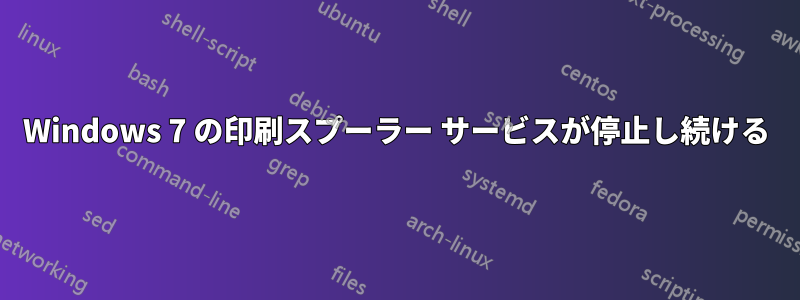
Windows 7 (32 ビット) クライアントを使用していますが、再起動後数秒経つと印刷スプーラ サービスが停止し続けます。
イベント ログには、エラーの原因が明確に示されていません。次の情報のみが提供されます。
印刷スプーラサービスが予期せず終了しました。バツ時間。
これに関する情報は見つかりません。そこにあったプリンタ ドライバをすべてアンインストールしてみましたが、問題は解決しませんでした。
答え1
悪いドライバーに+1
コントロール パネルと管理ツールの下に、Windows 7 に「印刷の管理」という新しいオプションがあります。ここから、これまでにインストールしたすべてのプリンターと、システムに残っているすべてのドライバーを確認できます。左側の「すべてのドライバー」オプションの下に、どこかに残っていたが削除できなかったプリンター ドライバーが見つかりました。プリンター名を右クリックして「プリンター パッケージの削除」を選択すると、Windows 7 がドライバーをスキャンして見つけ、削除できるようになります。(以前の Windows バージョンのサーバー プロパティのドライバー タブに似ています)
答え2
この問題は、Windows 7 (64 ビット) と Windows XP の両方で頻繁に発生しました。
私にとってうまくいった解決策は 1 つだけです。それは、 に行って をServices起動しないことですPrint Spooler。印刷スプーラーは数秒または数分以内に再び停止してしまうからです。
Windows 7 (64 ビット) と Windows XP の両方で私が成功したのは、次のフォルダーの内容を削除することです。
C:\Windows\System32\spool\PRINTERS
そして
C:\Windows\System32\spool\drivers
これを実行したら、プリンターを再インストールする必要はありません。ローカル プリンターを物理的に切断し (USB ケーブルを抜きます)、数秒待ってから再接続するだけです。
答え3
わかりました。私はこの問題と6週間格闘しました。プリンターのすべてのドライバーを更新し、ネットワーク探索を有効にしました。私の32ビットWin7プロフェッショナルでこの問題を解決した修正プログラムは次のとおりです。まず、
スタート > 実行 にサービスと入力します。印刷スプーラーまで下にスクロールし、サービスを停止します。
次に、「スタート」>「実行」>「c:\windows\system32\print.exe」とクリックします。ファイルを右クリックします。ファイルの所有権を Trusted Installer から Adminstrators に変更します。Administrator が所有権を取得したら、リストされているすべてのユーザーの権限をフル コントロールに変更します。「適用」して「OK」をクリックします。
印刷スプーラーを起動します。
25 台のマシンの後、25 台が修正されたことが確認されました。
答え4
所有権を管理者に変更し、「c:\windows\system32\spoolsv.exe」へのフルアクセスを許可します。コンピュータを再起動します。


